乌克丽丽入门教程:从零开始,轻松掌握调音技巧
2024-02-15
如何确保Excel内容完全填满A4纸张?
有时候,我们发现Excel表格的长度或宽度与A4纸张不匹配,导致内容无法完全打印在一张纸上。为了解决这个问题,我们可以通过调整单元格的宽度、高度以及文字大小来扩展过短的内容,而对于过长内容则可以通过缩放来适应。现在,让我们深入探讨如何通过打印设置来确保Excel内容完全填满A4纸张。
1、打开需要打印的Excel表格。点击左上角的“文件”选项,接着在下拉菜单中选择“打印”,再点击“打印预览”。在打印预览窗口中,我们可以看到表格的实际打印效果。
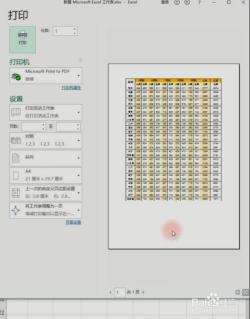
为了确保内容完全显示在A4纸张上,我们需要进行一些设置。点击“页面设置”,在弹出的对话框中选择“页边距”选项卡。在这里,我们将上下左右的边距都设置为0,并确保居中方式中的“水平”和“垂直”复选框都被勾选。
2、返回“页面”选项卡,选择“横向”单选框。根据需要调整缩放比例,确保内容能够完全适应A4纸张。最后,点击“确定”按钮,保存设置并关闭打印预览窗口。
现在,无论你的Excel表格是过短还是过长,都可以通过这些设置确保内容完美地填满一张A4纸张。
免责声明:本站所有作品图文均由用户自行上传分享,仅供网友学习交流。若您的权利被侵害,请联系我们
相关文章
2024-02-15
2024-02-15
2024-02-15
2024-02-15
2024-02-15
2024-02-14
2024-02-14
2024-02-14
2024-02-14
2024-02-14
2024-02-14
2024-02-14
2024-02-14
2024-02-14
站长推荐
自制苏打水:简单易学的配方与制作方法
秘诀大公开:如何调制出美味诱人的饺子馅
腰果虾仁的做法:家常美味,轻松制作
三明治怎么做?简单易学的三明治制作指南
家常美食:教你制作口感酥脆的三鲜锅巴
制作美味蒸饼的详细步骤和技巧
新疆大盘鸡:正宗做法,美味诱人
炸肉丸:美味与技艺的完美结合
超简单电饭锅煮粥方法:轻松烹饪美味白粥
麻辣火锅鸡的做法大揭秘:香辣诱人,一步到位!
制作水果软糖的详细指南:吉利丁片、蓝莓果汁与糖的完美结合
家常美味:福寿鱼的简单做法与鲜嫩口感
榆钱窝窝头:简单美味,营养健康
西红柿炒虾仁:家常美味背后的烹饪秘诀
自制绿豆糕:健康美味,清爽解暑